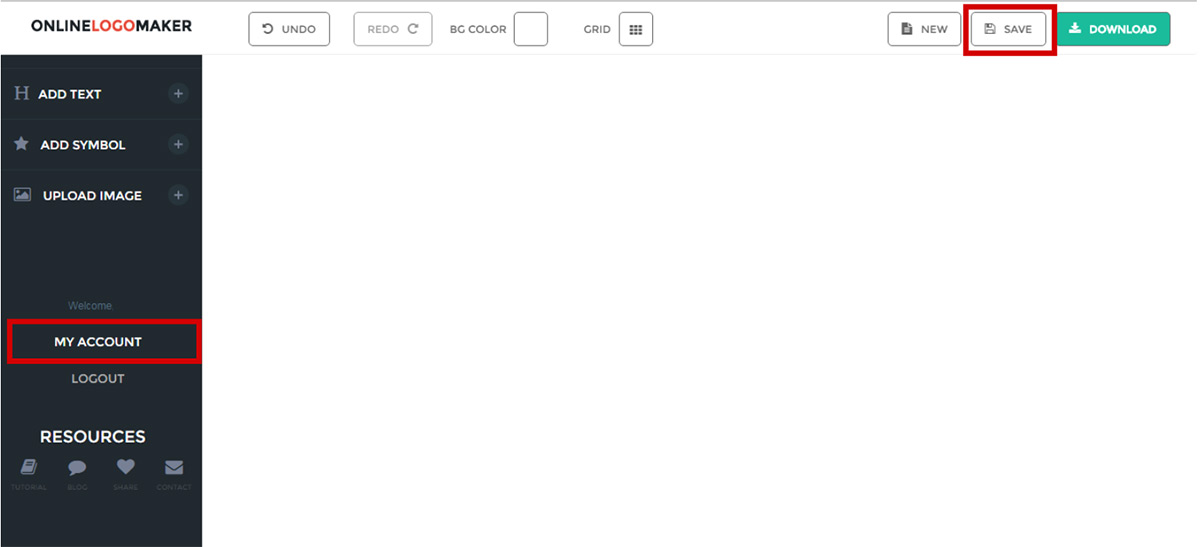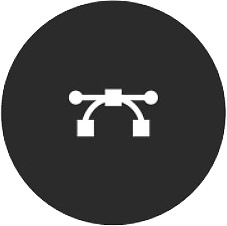 このチュートリアルは、オンラインのロゴメーカーを使用して開始、多くを使わないで、時間を浪費せず、あなたのブランドのための偉大なロゴを作成するあなたのために特別に作成されました。これは私たちの最も新しい、改良されたアプリと我々 は新機能を表示するに興奮している!
このチュートリアルは、オンラインのロゴメーカーを使用して開始、多くを使わないで、時間を浪費せず、あなたのブランドのための偉大なロゴを作成するあなたのために特別に作成されました。これは私たちの最も新しい、改良されたアプリと我々 は新機能を表示するに興奮している!
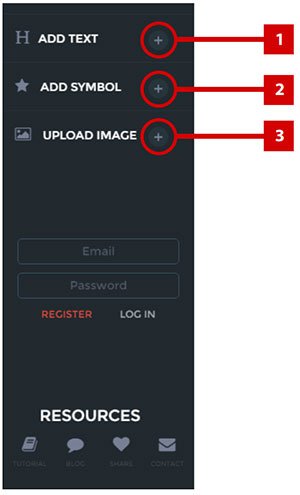
1. Add Text: このボタンを使用するテキストを追加、あなたのブランド名やあなたのスローガンになります。様々 なスタイルや色などさまざまなから選択するあなたのためのフォントあります。すべて設定しますか。手順 2 に進みましょう。
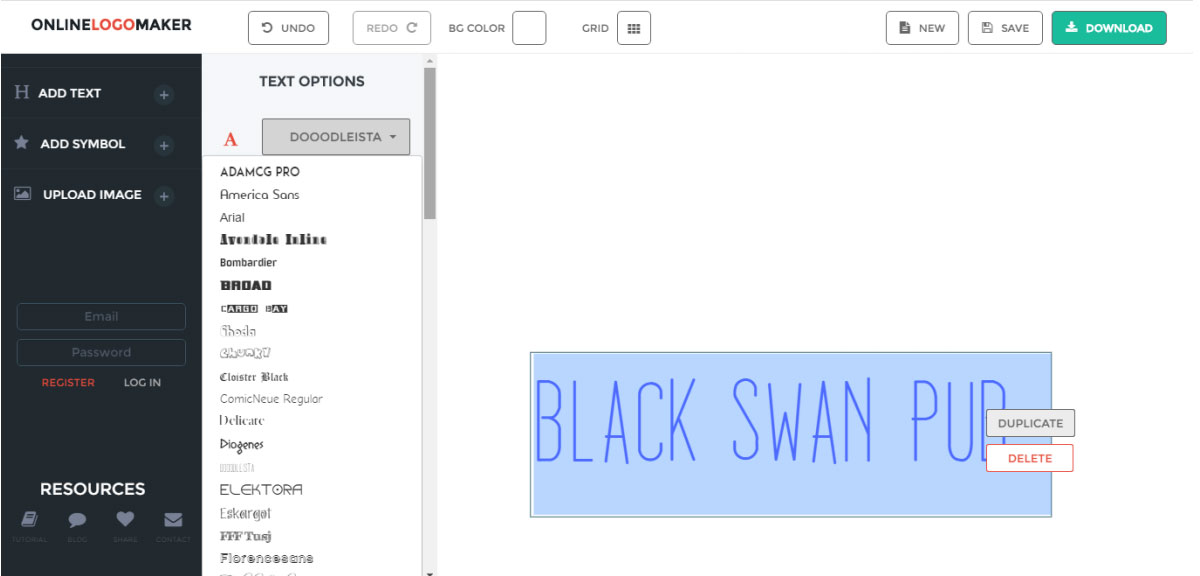
2. Add Symbol: ここをクリックし、ロゴのテンプレート、カテゴリ数十に分散の何千人もが見つかります。ロゴにしたいだけの記号を使用できます。多くのユーザーは、さまざまなカテゴリやオリジナルのアイデアからの画像を組み合わせることで素晴らしい結果を得る。
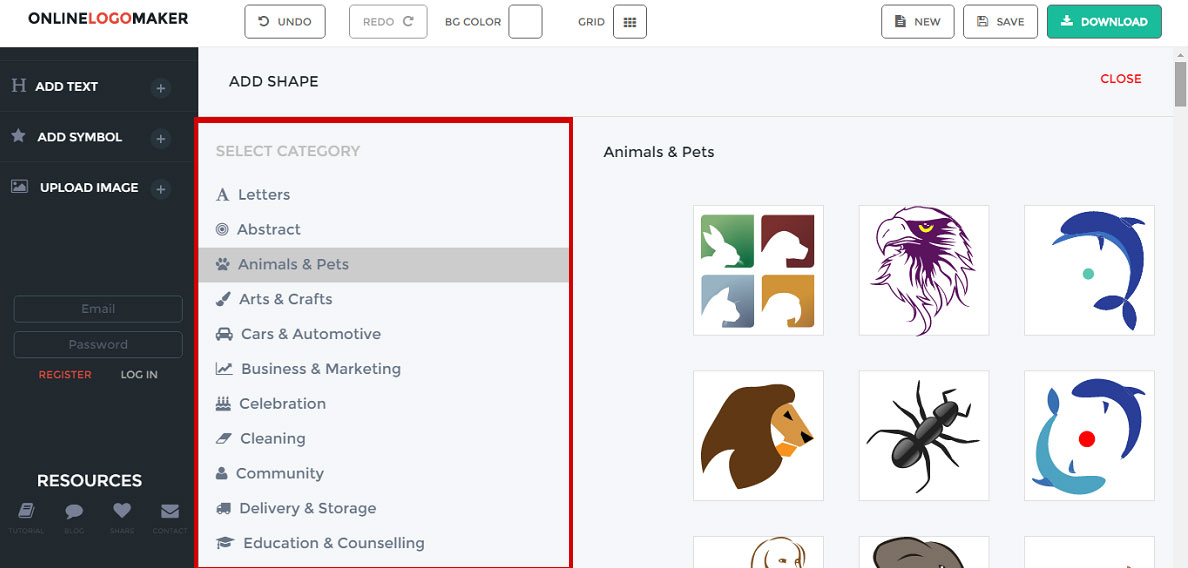
シンボルを選択すると、可能性がありますを増やし、減らす、複製、回転し、も色を変更します。すべての創造的なニーズに合わせて
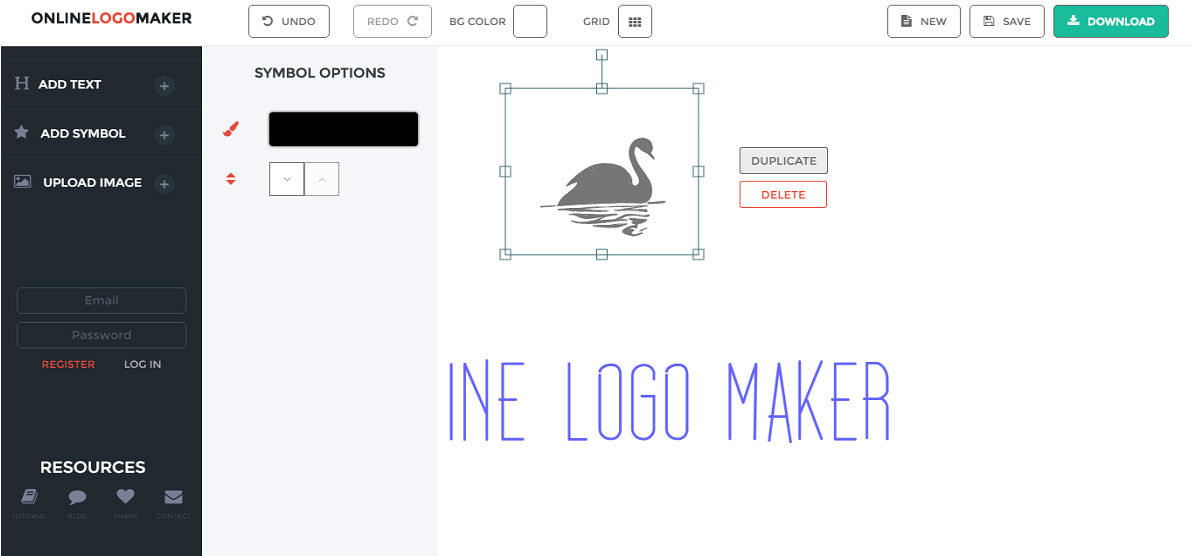
3. Upload Image: またあなたのプロジェクトにあなたのコンピューターから画像をアップロードするオプションがあります。これによって我々 のシンボルのデータベースにする完璧なシンボルを見つけることはないことができます。アップロードした画像の色を編集できませんのでご注意ください。
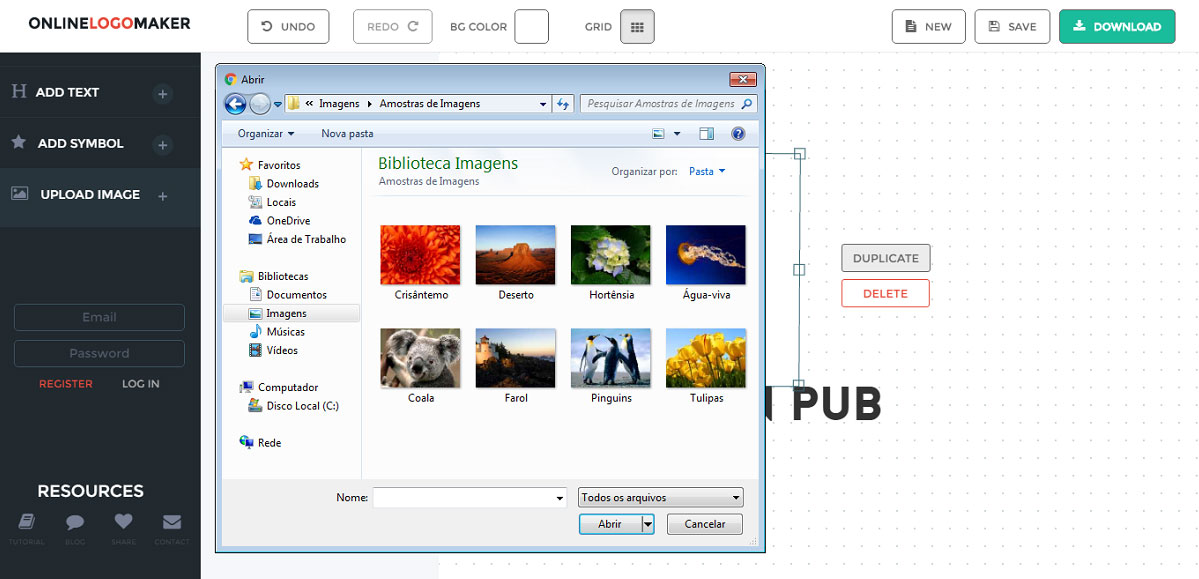
ヒント
このヒントのために調整: 記号または逆の前面にテキストを送信する場合は、この関数は、ほしいと思う何が丁度行います。記号、テキストまたは前方または後方に、それを使用してアップロードした画像を送信できます。
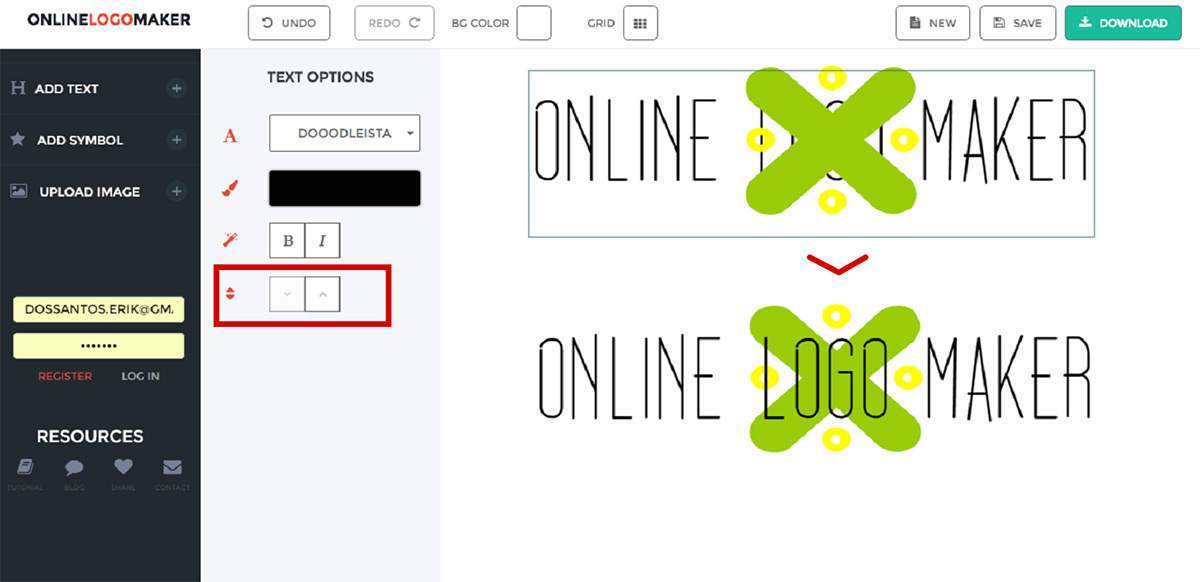
トップ メニューBG COLOR ボタンをクリックして、プロジェクトの背景色を変更できます。透明な背景でそれを取得する標準によってあなたのロゴをダウンロードするとき (黒と透明性を示すいくつかのソフトウェアがあることに注意してください)。プレミアム ユーザーだけは、彼らのロゴ、背景色を得ることができます。
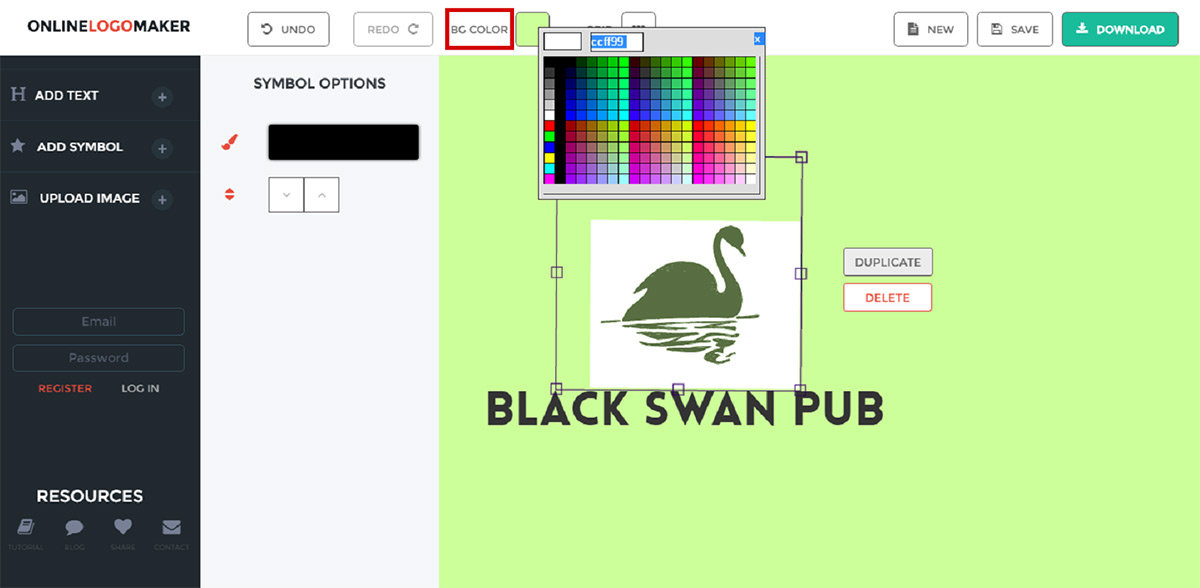
トップ メニューの別機能、GRID オプションです。合わせ、オブジェクトの寸法を記入する場合完全に見つかりますそれ役に立つ資産。
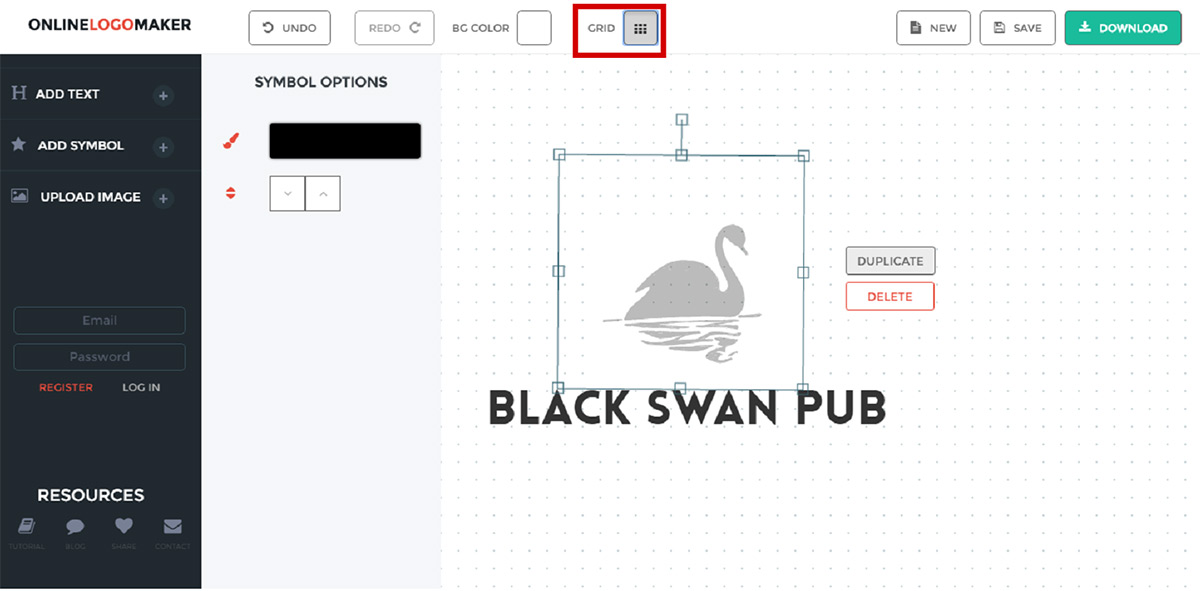
プロジェクトを終えた後、それを保存するスマートな動きです。オプションの機能が常にそれを後で編集する必要がある可能性があります。あなたはまだ 1 つを持っていない場合に、プロジェクト、最初のログインまたは無料のアカウントに登録を保存します。右上のメニューで [保存] ボタンをクリックします。保存したプロジェクトは、マイ アカウント ページで利用できるでしょう。